В наши дни большое количество стандартных iApps, которые устанавливаются на большинстве Mac, — это отличные приложения, но если вы их фактически не используете, они просто занимают дисковое пространство. Речь идет о Garageband, iMovie и iPhoto, трех фантастических приложениях для создания музыки, редактирования видео и управления фотографиями, но если вы никогда не будете использовать эти приложения, тогда может быть целесообразно удалить их, что может освободить 5 ГБ + дискового пространства в процесс. В то время как 5 ГБ может показаться не очень похожим на пользователей с огромным внутренним диском объемом 1 ТБ, те, на которых работает SSD с более высокой пропускной способностью, могут обнаружить, что 5 ГБ пространства лучше использовать для чего-то другого, кроме неиспользуемых приложений.
Важно: делайте это только в том случае, если вы точно знаете, что не используете эти приложения. Начните резервное копирование Time Machine на Mac перед началом. Удаление iMovie, Garageband и iPhoto полностью удалит приложения из OS X. В зависимости от модели Mac это также может сделать невозможным переустановку, не заплатив полную цену за новейшую версию через Mac App Store. Таким образом, удалите эти приложения, только если вы абсолютно уверены, что не используете их, не будете использовать их и не будете использовать для них. Не удаляйте iPhoto, если вы используете его для управления вашими фотографиями, или вы можете потерять доступ к вашим фотоальбомам в процессе.
Стоит отметить, что удаление этих приложений можно обрабатывать несколько по-разному в каждой версии OS X, а OS X Mavericks объединяет большинство компонентов приложения в контейнере приложения, что значительно упрощает деинсталляцию, в то время как предыдущие версии OS X разбросали компоненты приложения через разные папки. Несмотря на это, мы рассмотрим два способа удаления приложений по умолчанию.
Ручное удаление Garageband, iPhoto и iMovie
Удаление файлов вручную также довольно просто, а с OS X Mavericks достаточно удалить любые приложения в целом. Для этого мы, очевидно, сосредоточимся на трио по умолчанию iApps, которые не привыкают к пользователям Mac:
- Из Finder перейдите в папку / Applications /
- Найдите «GarageBand», «iMovie» и «iPhoto» и перетащите их в корзину (или выберите их и нажмите «Ctrl + Delete», чтобы отправить их в корзину) — подтвердите удаление, введя пароль администратора
- Пойдите в корзину, подтвердите, что это три приложения, а не другие, затем выберите «Пусто», чтобы очистить пространство
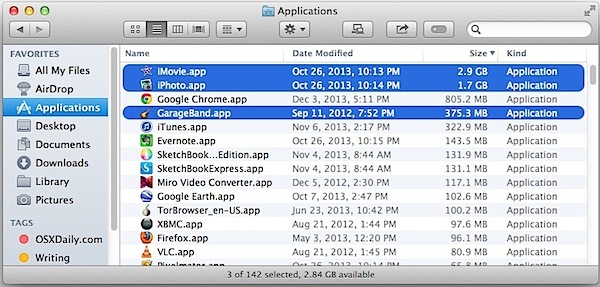
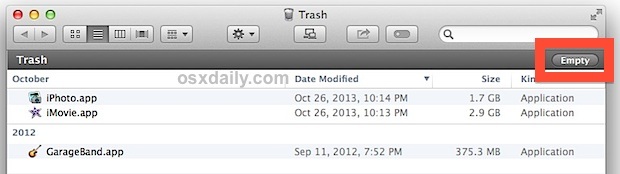
Как уже упоминалось, с OS X Mavericks этого должно быть достаточно, чтобы очистить дополнительное пространство, и вы обычно будете восстанавливать 5 ГБ или больше емкости диска, просто выбрав и удалив эти три приложения. Однако для предыдущих версий OS X может потребоваться дополнительный шаг или два, чтобы очистить связанные файлы:
- Из Finder нажмите Command + Shift + G, чтобы вызвать Go To Folder, затем введите следующий путь к файлу:
- Выберите и удалите все файлы в каталоге «/ Library / Application Support / GarageBand /»
- Снова очистите корзину, чтобы очистить пространство, обычно от 1,5 до 3 ГБ файлов
/ Библиотека / Поддержка приложений / GarageBand /
Если каталог существует, и вы используете Get Info об этом каталоге, вы увидите, что это общий размер файла:
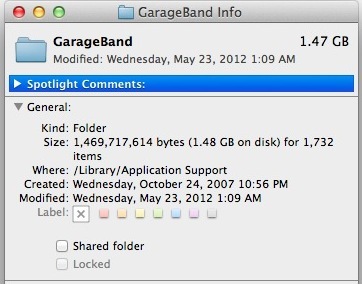
Если вышеуказанный метод кажется слишком сложным, вы также можете положиться на отличный инструмент AppCleaner, который мы рассмотрели ранее, чтобы обработать удаление файла для вас.
Удаление Garageband, iPhoto, iMovie с помощью AppCleaner
AppCleaner — бесплатное стороннее приложение, которое удаляет приложения и все связанные файлы, что упрощает процесс удаления в более старых версиях OS X. Мы упомянули об этом в нашем обязательном списке утилиты Mac, поэтому, если у вас уже есть это, вы не будете необходимо загрузить его снова.
- Получите AppCleaner, если у вас его еще нет, и запустите приложение
- Перейдите в / Приложения / и выберите Garageband, iMovie и iPhoto, а затем перетащите их в значок док-станции AppCleaner.
- Выберите каждое приложение, затем выберите «Удалить», чтобы удалить их через AppCleaner
- Когда закончите, выйдите из AppCleaner
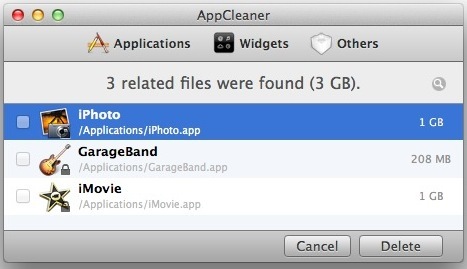
Преимущество использования AppCleaner заключается в том, что он обычно удаляет различные файлы, которые поставляются с iPhoto, iMovie и Garageband, например, с образцовыми инструментами и звуковыми файлами, видеоуроками и другими компонентами, хранящимися в файловой системе OS X. Вы можете сделать это вручную, AppCleaner просто стремится сделать его проще. Версии OS X до Mavericks, возможно, захотят проверить процесс удаления вручную, чтобы убедиться, что большая папка «Поддержка приложений» для Garageband также удалена, так как она может легко принимать только 2 ГБ.
Это должно быть так. Вы успешно удалите Garageband и связанные с ним файлы, iMovie и iPhoto, и в результате получите еще больше места на диске.
Идя немного дальше, продвинутые пользователи, которые никогда не используют iTunes для синхронизации устройств iOS или управления своей музыкой, также могут удалить это, чтобы сэкономить больше места на диске или даже Safari, Mail, Photo Booth и удалить другие приложения по умолчанию, но для этого требуется доступ к терминалу и не должно быть сделано без веской причины.










